Hãy cùng tienichit.com tìm hiểu về Những phần mềm chỉnh sửa ảnh miễn phí tốt nhất trên máy tính.
- 10+ ứng dụng tùy chỉnh Windows 10 tốt nhất hiện nay
- Hướng dẫn ẩn số điện thoại, ẩn thông tin cá nhân trên Zalo
- Cách sao lưu tin nhắn Zalo, khôi phục tin nhắn Zalo
- Cách chia sẻ máy in qua mạng Lan
Bức ảnh là những kí ức được ghi lại mãi mãi và máy ảnh chính là công cụ để ghi lại những khoảnh khắc đặc biệt trong cuộc đời mỗi người. Công nghệ đã mang đến nhiều sự tiến bộ mới trong thế giới nhiếp ảnh.
Cho dù nhiều nhà nhiếp ảnh chuyên nghiệp không mấy tin tưởng trong việc sử dụng phần mềm chỉnh sửa để sửa đổi lại hoặc làm nổi bật bức ảnh SLR của họ. Nhưng nhiều người trong chúng ta thường tin vào việc tác động tới những bức ảnh số và sửa đổi chúng một chút nhằm làm cho các bức ảnh này trông khác đi hay có chất lượng tốt hơn.
Các bức ảnh có thể được chỉnh lại kích cỡ hay điều chỉnh sự cân bằng màu hoặc thêm vào một số hiệu ứng đặc biệt. Ngoài Photoshop, hay Paint tích hợp sẵn trên Windows, Gimp trên Linux thì còn có nhiều phần mềm miễn phí trợ giúp bạn sửa đổi, tác động vào ảnh và đồng thời có thể chia sẻ những bức ảnh của mình. Dưới đây là danh sách những phần mềm chỉnh sửa ảnh miễn phí tốt nhất hiện nay.
Mục Lục
19+ Phần mềm chỉnh sửa ảnh miễn phí tốt nhất trên máy tính
1. Picasa
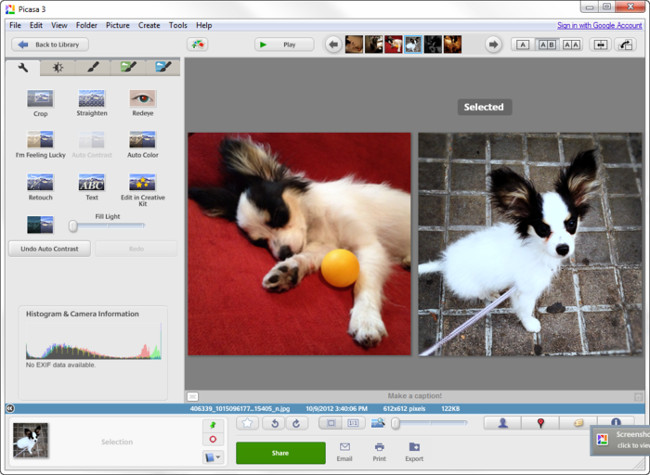
Không có gì ngạc nhiên khi Picasa của Google là phần mềm dẫn đầu danh sách. Picasa chỉ hoạt động trên hệ điều hành Windows. Phần mềm này, giống như các ứng dụng khác của Google, rất dễ dàng và tiện lợi cho người sử dụng.
Picasa cho phép người dùng sửa chữa và quản lý tất cả ảnh bằng những công cụ hiệu quả bao gồm cắt hình, các hiệu ứng đặc biệt, điều chỉnh độ sáng hay nhiều các đặc tính thú vị khác. Tiện ích tốt nhất của việc sử dụng Picasa đó là sau khi chỉnh sửa ảnh thì những bức ảnh đó có thể ngay lập tức trở thành một cuốn album trực tuyến mà bạn có thể chia sẻ với bạn bè hay bất kỳ ai.
2. GIMP
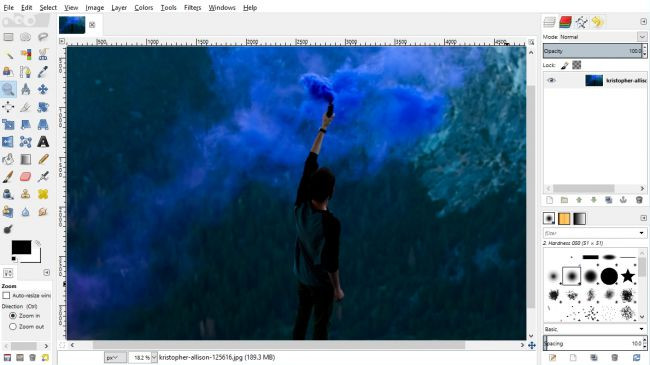
GIMP là chương trình thao tác hình ảnh GNU. Đây là trình biên tập hình ảnh nguồn mở phổ biến mà thường được xem như là “Photoshop miễn phí”. Chương trình này trợ giúp người dùng với các thành phần như tác giả hình ảnh, sửa sang và tổng hợp. GIMP hoạt động trên đa số hệ điều hành và hỗ trợ nhiều ngôn ngữ. Chương trình này được thiết kế nhằm mở rộng thêm các plug-in và giao diện điều khiển tiên tiến cho phép thực hiện những sửa đổi đơn giản nhất và nhiều thủ tục phức tạp nhất.
Hộp công cụ, lớp và brush của GIMP được tách khỏi khung, do đó bạn có thể hoàn toàn điều chỉnh cách làm việc mà không mất bất cứ tính năng nào cần truy cập. Phần mềm này hỗ trợ nhiều thiết bị đầu vào khác nhau, có thể cài đặt các add-on để mở rộng chức năng của GIMP và hỗ trợ định dạng file ảnh như TIFF, PSD, PNG, JPGE và GIF. GIMP hoạt động trên Windows, Linux, và Mac.
3. IrfanView
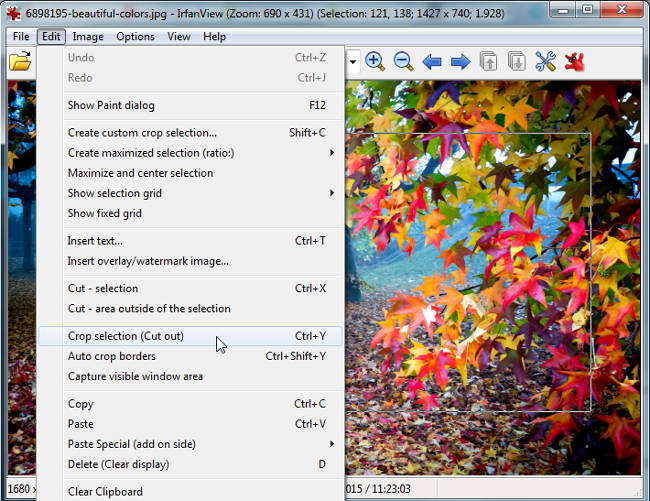
IrfanView cũng là một trong những phần mềm miễn phí cho phép người dùng sửa đổi hình ảnh với các công cụ chỉnh sửa ảnh cơ bản. Irfan Viewer chỉ làm việc với những hệ điều hành Windows. Chương trình này cũng cung cấp nhiều tùy chọn đặc biệt để in ấn ảnh. Nhìn chung đây là một phần mềm tiện ích mà bạn có thể dễ dàng tải xuống và sử dụng để chỉnh sửa và in ấn ảnh.
4. PhotoPlus 6

Mặc dù trước kia bạn phải trả phí để sử dụng phần mềm này nhưng bây giờ có thể tải xuống một phiên bản hoàn toàn miễn phí và tích hợp đầy đủ các chức năng hiện có của PhotoPlus 6. Phần mềm này cung cấp các đặc tính đa dạng từ tối ưu việc xuất ảnh, tách lớp bản đồ ảnh, các công cụ chọn lọc, sắp xếp thông minh, chỉnh sửa chữ, hỗ trợ các plug-in khác, công cụ loại bỏ mắt đỏ và các công cụ làm nổi bật bức ảnh khác.
Download: PhotoPlus 6
5. Paint.NET
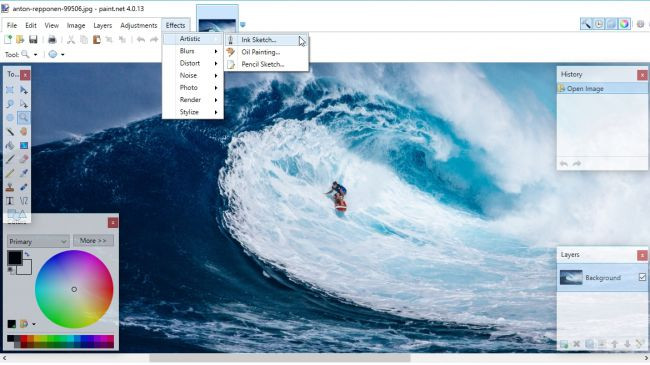
Paint.NET là phần mềm miễn phí khácvà chỉ hoạt động trên hệ điều hành Window. Đặc tính Undo không giới hạn là điểm nổi bật của phần mềm này. Những người giàu kinh nghiệm có thể tận dụng đầy đủ các chức năng trên Paint.NET. Bên cạnh đó nếu bạn lập kế hoạch in ấn những bức ảnh của mình trên loại giấy mờ hay giấy không thấm nước thì Paint.NET chính là sự lựa chọn thích hợp dành cho bạn!
Tương tự như GIMP, Paint.NET cung cấp khả năng di chuyển các cửa sổ của nó xung quanh để tùy chỉnh giao diện theo ý thích của bạn. Paint.NET cũng cung cấp plug-in để hỗ trợ định dạng và thêm hiệu ứng mới. Phần mềm chỉnh sửa hình ảnh này hỗ trợ số định dạng file ảnh như BMP, JPEG, TGA và DDS.
Download: Paint.NET
6. Pixia
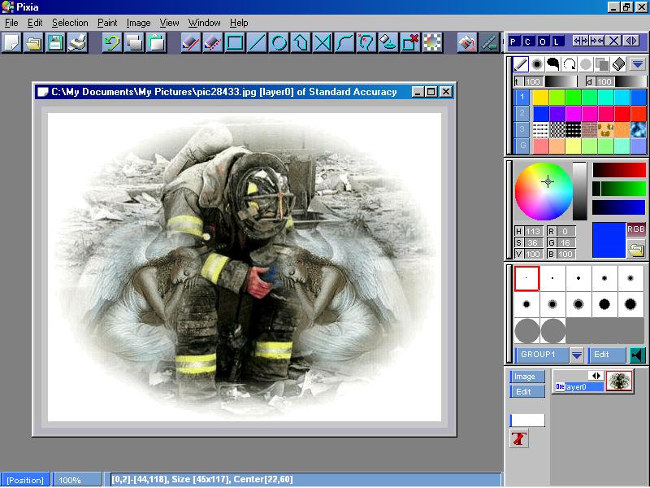
Pixia là phiên bản tiếng Anh của phần mềm chỉnh sửa ảnh phổ biến của Nhật Bản. Phần mềm này đã có phiên bản với nhiều ngôn ngữ khác. Pixia hoạt động tốt trên hệ điều hành Windows. Phần mềm tô vẽ và chỉnh sửa này cung cấp tới người dùng nhiều mẹo với brush, nhiều lớp, mặt nạ, các công cụ bản vẽ nền tảng vectơ và bitmap, màu, âm thanh, điều chỉnh ánh sáng, và rất nhiều bước undo cũng như redo. Tuy nhiên phần mềm này không cung cấp hỗ trợ lưu tập tin dưới định dạng đuôi GIF.
Tất cả các định dạng file hình ảnh chuẩn có thể được mở bằng Pixia, bao gồm cả các phần mở rộng PSD của Photoshop. Hình ảnh thậm chí có thể được mở trực tiếp từ khay nhớ tạm, máy ảnh hoặc máy quét.
Download: Pixia
7. PhotoFiltre
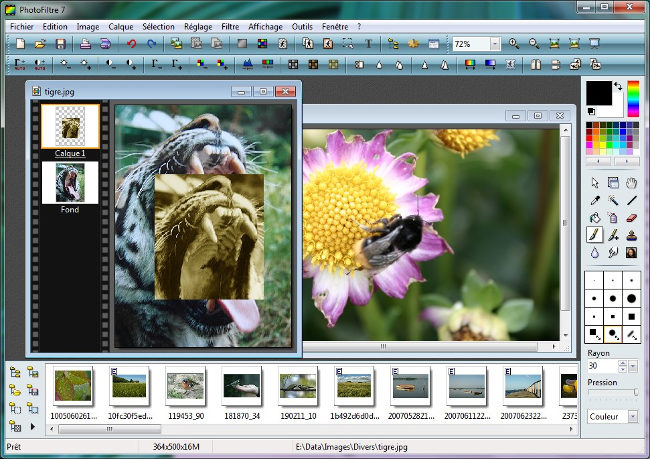
PhotoFiltre phần mềm chỉnh sửa ảnh miễn phí cung cấp tới số ít người dùng nhưng nó có một giao diện rất trang nhã. Phần mềm này đưa ra rất nhiều điều chỉnh dễ dàng và tiện lợi chỉ với một lần kích rất thích hợp với những người dùng mới. PhotoFiltre cung cấp một bảng thăm dò xây dựng vẽ hình bảo đảm dễ dàng điều hướng, tô vẽ, sửa sang và các công cụ chọn lọc.
Download: PhotoFiltre
8. Photo Pos Pro
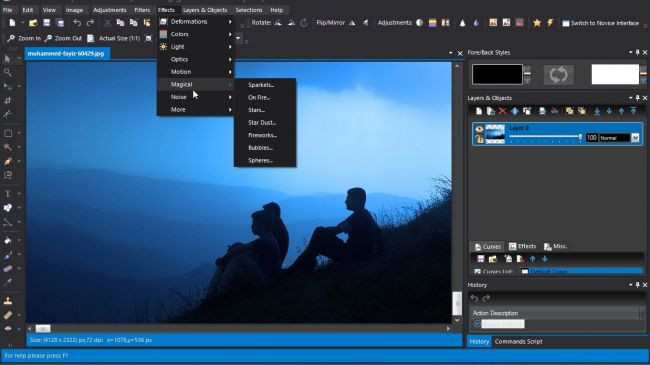
Được thiết kế và sử dụng dễ dàng, Photo Pos Pro là phần mềm chỉnh sửa ảnh tuyệt vời, nó dựa trên nhiều thiết kế từ Photoshop. Photo Pos Pro có thể không nổi tiếng như Paint.net và GIMP, nhưng nó là một trình chỉnh sửa ảnh chất lượng hàng đầu với các công cụ nâng cao hình ảnh tiên tiến.
Giao diện của nó thông minh hơn, dễ tiếp cận hơn các trình đơn và thanh công cụ của GIMP và mọi thứ được sắp xếp một cách hợp lý và nhất quán. Nếu bạn vẫn cảm thấy không quen thì Photo Pos Pro cũng có một bố cục “người mới” tương tự cách tiếp cận dựa trên bộ lọc của Fotor.
Bố cục của “chuyên gia” cung cấp cả lớp và mặt nạ lớp (layer mask) để phục vụ những chỉnh sửa tinh vi, cũng như các công cụ để điều chỉnh đường cong và mức độ thủ công. Bạn vẫn có thể truy cập bộ lọc một lần nhấp qua trình đơn chính, nhưng nó tập trung nhiều vào chỉnh sửa hơn.
Photo Pos Pro cũng có công cụ clone brush để xóa nhược điểm và hỗ trợ chỉnh sửa hàng loạt, script giúp bạn tiết kiệm thời gian khi tinh chỉnh toàn bộ thư mục ảnh. Phiên bản miễn phí của Photo Pos Pro có một nhược điểm là các tệp tin chỉ có thể được lưu ở độ phân giải tối đa 1.024 x 2.014 pixel. Độ phân giải này quá nhỏ nếu bạn muốn in chúng ra.
Download: Photo Pos Pro
9. PhotoScape
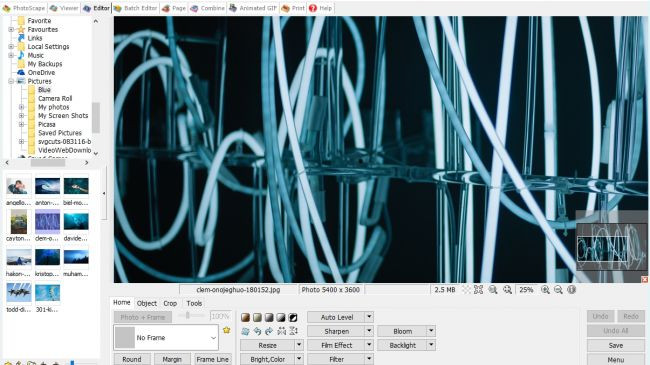
PhotoScape tự hào có một bộ công cụ chỉnh sửa ảnh mạnh mẽ và bộ lọc thông minh thậm chí những người mới bắt đầu cũng có thể dễ dàng làm chủ. Hãy xem trình đơn chính của PhotoScape và bạn sẽ tìm thấy rất nhiều tính năng chỉnh sửa ảnh: chuyển đổi thô, chia tách và hợp nhất ảnh, tạo ảnh GIF.
Giao diện của PhotoScape là một trong những giao diện “huyền bí” nhất trong tất cả các trình biên tập hình ảnh miễn phí mà chúng ta thấy ở đây, với các công cụ được nhóm vào các trang trong các cấu hình riêng lẻ. Gần giống như Photoshop nhưng ít tính năng hơn. PhotoScape là một lựa chọn rất tốt cho người mới bắt đầu, nhưng vẫn có khả năng mang lại kết quả tuyệt vời. Bộ lọc của nó đặc biệt mạnh mẽ, làm cho PhotoScape trở thành một lựa chọn hoàn hảo nếu bạn cần thêm hiệu ứng nghệ thuật tinh tế.
Download: PhotoScape
10. Fotor
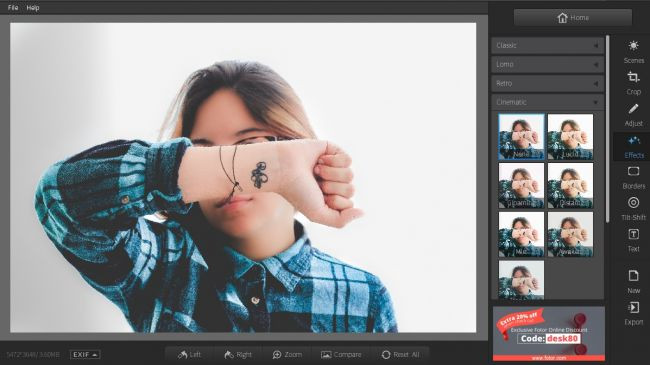
Một sự lựa chọn tuyệt vời với các bộ lọc, được điều khiển bằng một cú nhấp chuột cộng với điều khiển thủ công. Fotor là một trình biên tập ảnh tuyệt vời để thực hiện các chỉnh sửa nhanh chóng. Nếu bạn muốn thực hiện chỉnh sửa bằng tay với công cụ clone brush hoặc công cụ healing một cách nhanh chóng, bạn sẽ cần phải chọn một trong những phần mềm chỉnh sửa ảnh mạnh mẽ hơn ở trên nhưng với bộ lọc cao cấp của Fotor nó thật sự là một phần mềm chỉnh sửa hữu ích.
Bạn có thể dễ dàng sử dụng công cụ thay đổi độ nghiêng và chỉnh sửa màu sắc từ cổ điển đến rực rỡ thông qua hệ thống menu thông minh của Fotor. Chức năng nổi bật nhất của Fotor mà nhiều gói chỉnh sửa ảnh thiếu đó là công cụ xử lý hàng loạt. Bạn có thể chỉnh sửa và thêm bộ lọc cho một loạt ảnh.
Download: Fotor
11. Inkscape
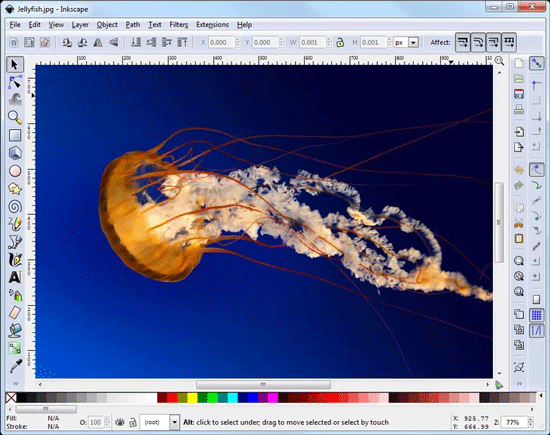
Inkscape hoạt động với các hệ điều hành Windows, Mac và Linux. Đây là một phần mềm chỉnh sửa đồ họa vector, giống như Illustrator, nhưng vẫn có nhiều tính năng hữu ích.
Người dùng có thể cảm thấy giao diện của nó hơi choáng ngợp vì có nhiều công cụ tuy nhiên tất cả các công cụ của nó được bố trí dọc cả hai bên để bạn dễ dàng sử dụng khi cần đến. Bạn có thể tạo nhiều hình dạng với Inkscape như hình tròn, vòng cung, hộp 3D, hình elip, hình ngôi sao, hình xoắn ốc và đa giác, v.v… Bạn cũng có thể vẽ các đường thẳng và các hình dạng tự do.
Phần mềm chỉnh sửa ảnh này hỗ trợ nhiều loại file khi mở và lưu. Trong số nhiều tính năng hữu ích khác, bạn có thể làm việc với các lớp, sử dụng nhiều bộ lọc và kiểm tra chính tả cùng với công cụ văn bản. Giống như hầu hết các chương trình chỉnh sửa ảnh khác, Inkscape hỗ trợ các extension để tăng tính năng của nó. Người dùng Windows có thể tải phiên bản portable để chỉnh sửa trực tiếp từ ổ flash.
Download: Inkscape
12. Krita Desktop
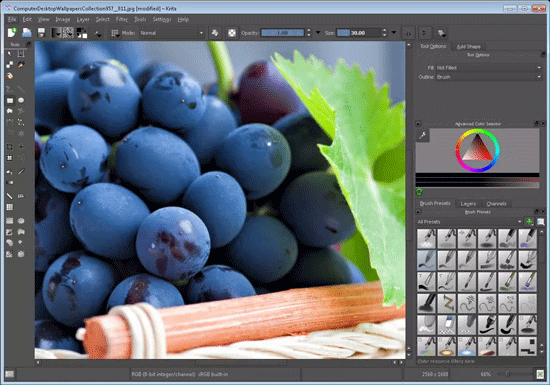
Krita Desktop rất dễ sử dụng và chắc chắn nó là một trình chỉnh sửa hình ảnh nâng cao. Giống như một số phần mềm khác, bạn có thể làm việc với các lớp cùng nhiều công cụ khác nằm trong hộp công cụ thả nổi bên cạnh chương trình. Nó có nhiều tính năng chẳng hạn như brush, chế độ blending, công cụ chọn, mặt nạ tiên tiến, hỗ trợ vẽ, bộ lọc, công cụ đối xứng, hiệu ứng.
Một điều mà người dùng thích ở Krita Desktop là khi nhấn một phím (Tab), bạn có thể phóng to khoảng trống để vừa với toàn bộ màn hình, loại bỏ tất cả các menu và công cụ để có không gian làm việc mà không bị phân tâm. Krita Desktop hoạt động trên Windows, Linux, Mac và các máy tính bảng dựa trên Windows.
Download: Krita Desktop
13. inPixio Photo Editor
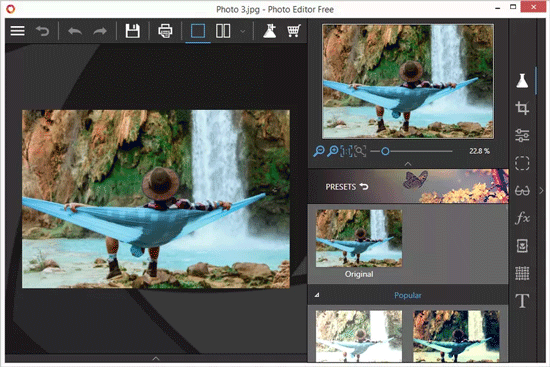
Phần mềm chỉnh sửa ảnh miễn phí này từ inPixio được thiết kế đơn giản, nhưng điều đó không có nghĩa là nó không có các tính năng hữu ích. Bạn sẽ dễ dàng sử dụng và điều hướng, thực hiện mọi thứ từ thêm khung, thiết kế đến cắt, thay đổi độ sáng, v.v…
Với tính năng thêm khung hình và các cài đặt trước một click, chế độ xem trước và sau, công cụ chỉnh sửa dễ dàng truy cập, bạn có thể hoàn tất chỉnh sửa nhanh chóng và thậm chí chia sẻ ảnh trực tiếp trên Facebook hoặc Flickr từ menu Share.
Nếu muốn áp dụng cùng một chỉnh sửa cho các ảnh khác, bạn có thể dễ dàng thực hiện với phần mềm chỉnh sửa hình ảnh này. Bạn có thể mở nhiều loại file ảnh trong phần mềm này như JPG, PNG, RIFF, JXR và WDP.
Download: inPixio Photo Editor
14. EasyComic
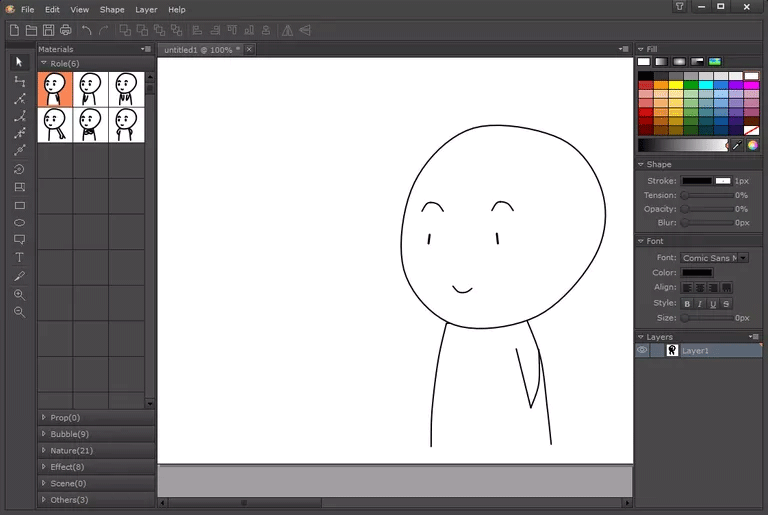
EasyComic không phải là phần mềm chỉnh sửa ảnh cao cấp như một số phần mềm miễn phí khác nhưng nếu chỉ cần chỉnh sửa đơn giản thì nó rất thích hợp với bạn vì bạn sẽ không bị choáng ngợp bởi những tính năng không cần dùng đến.
Nó có một số đối tượng và hiệu ứng hữu ích như bong bóng thoại, ảnh thiên nhiên, hiệu ứng hoạt hình, v.v… để bạn có thể dễ dàng kéo và thả vào ảnh của mình.
Ngoài ra, phần mềm chỉnh sửa ảnh này còn có các công cụ vẽ đường thẳng, chức năng xoay và chỉnh kích thước, khả năng tạo văn bản và hình dạng. Tuy nhiên, nó không có brush hoặc công cụ bút như trong các phần mềm khác. EasyComic hỗ trợ cửa sổ theo tab và phân lớp đơn giản để có thể sắp xếp mọi thứ tốt hơn và di chuyển các đối tượng, ảnh lên phía trước và sau các đối tượng khác.
Download: EasyComic
15. Artweaver Free
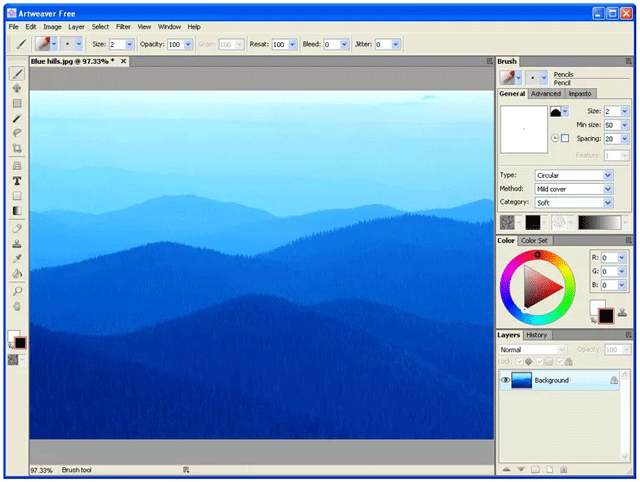
Artweaver Free có giao diện theo tab sắp xếp gọn gàng, hỗ trợ sử dụng máy tính bảng bút và làm việc với một số định dạng file ảnh phổ biến như JPG, PSD.
Ngoài các công cụ chỉnh sửa chuẩn như cắt, văn bản, công cụ gradient, v.v… Artweaver cũng cho phép bạn lưu và phát lại sự kiện, sử dụng brush, tạo và làm việc với lớp, tùy chỉnh bố cục bảng màu và nhập hình ảnh trực tiếp từ máy ảnh hoặc máy quét.
Download: Artweaver Free
16. Photobie

Một phần mềm chỉnh sửa ảnh miễn phí khác tương tự như những phần mềm khác trong danh sách này là Photobie. Một điều cần lưu ý là mặc dù nó có rất nhiều tính năng phổ biến và cơ bản nhưng hơi lộn xộn và khó tìm.
Một số tính năng nổi bật của Photobie như trình tạo ảnh GIF, hỗ trợ lớp và khả năng tạo khối lập phương 3D hoặc hình cầu sử dụng lớp ảnh. Ngoài ra, nó có một số ít mẫu ảnh là các hình ảnh được tạo sẵn để chèn vào hình ảnh của bạn. Bạn cũng có thể tự tạo mẫu và sử dụng sau.
Lưu ý: Photobie có thể cài đặt các chương trình khác trong khi thiết lập nhưng bạn có thể tránh bằng cách loại bỏ nó khi cài đặt.
Download: Photobie
17. PaintStar
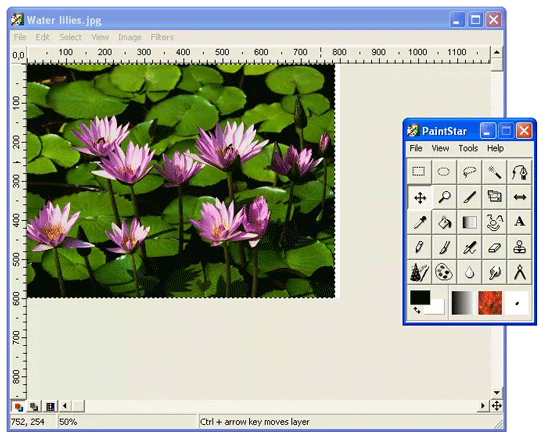
PaintStar rất nhẹ chỉ vài MB. Tất cả các công cụ bạn cần đều nằm trong các cửa sổ chuyên dụng riêng của nó, có nghĩa là khoảng trống trong phần mềm chỉ được sử dụng để chỉnh sửa ảnh, cung cấp nhiều không gian để làm việc. Phần mềm chỉnh sửa ảnh này hỗ trợ lớp, cài đặt brush tùy chỉnh, bộ lọc, công cụ đóng dấu bản sao và nhiều tính năng cơ bản khác. PaintStar cho phép bạn tạo hình ảnh với các định dạng phổ biến như JPG, TIFF, PSD, PNG, GIF và BMP.
Download: PaintStar
18. CinePaint
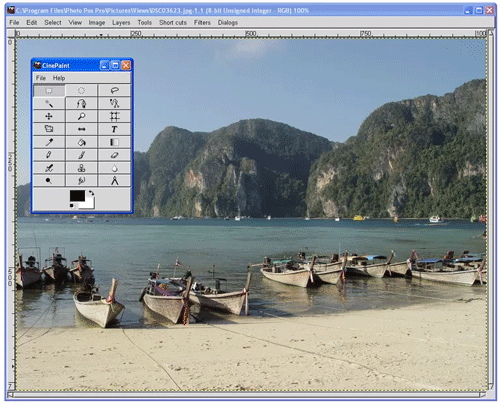
Giao diện của CinePaint rất nhàm chán, không màu, nhưng điều đó không có nghĩa là nó không sở hữu các công cụ hữu ích. Nó hỗ trợ các lớp do đó bạn có thể phủ hình ảnh lên nhau, thay đổi chế độ blend và chỉnh sửa độ mờ. Bạn cũng có thể sử dụng công cụ chọn với CinePaint cùng với các công cụ phổ biến khác. Điều đầu tiên bạn chú ý khi sử dụng phần mềm chỉnh sửa ảnh này là khi mở một ảnh để chỉnh sửa, bạn sẽ không thể xem trước nó để biết có chọn đúng hay không.
Download: CinePaint
19. Photo! Editor
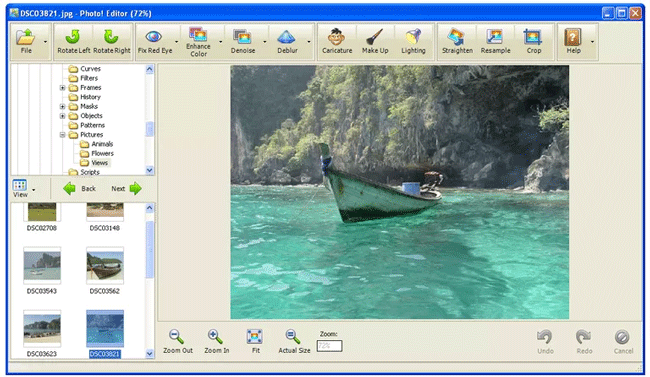
Photo! Editor là phần mềm chỉnh sửa ảnh đơn giản. Bạn sẽ không được hỗ trợ lớp và nhiều tính năng giống như các chương trình khác trong danh sách. Tuy nhiên, nó vẫn có một vài công cụ hữu ích. Menu dễ sử dụng bởi vì nó không có nhiều nút, mặc dù mỗi item vẫn chứa bộ công cụ và tính năng của riêng nó.
Download: Photo! Editor
Vậy là bạn đã có đủ thông tin về các phần mềm chỉnh sửa ảnh miễn phí. Hãy lựa chọn một phần mềm thích hợp nhất, đáp ứng được mọi yêu cầu của bạn. Chỉnh sửa một chút sẽ làm cho bức ảnh sáng hơn, nét hơn để lưu lại những kỉ niệm đẹp hơn!
Nếu ngại cài các phần mềm trên máy tính. Bạn có thể thử Photoshop Online chỉnh sửa ảnh ngay trên trình duyệt.
Từ khóa: Những phần mềm chỉnh sửa ảnh miễn phí tốt nhất trên máy tính, Những phần mềm chỉnh sửa ảnh miễn phí tốt nhất trên máy tính, Những phần mềm chỉnh sửa ảnh miễn phí tốt nhất trên máy tính, Những phần mềm chỉnh sửa ảnh miễn phí tốt nhất trên máy tính
















